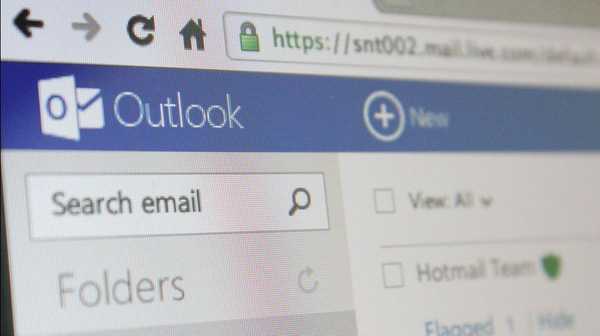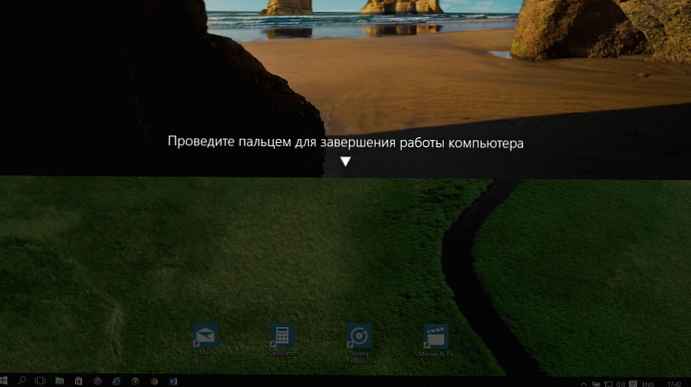Počítač nezmrazuje vždy, ale v inom čase, je veľmi ťažké určiť takúto poruchu. Pozrime sa na možné dôvody. Po prvé, také problémy sú spôsobené mnohými chybami systému súborov, ako opraviť čítanie - Skontrolujte pevný disk, či neobsahuje chyby. Musíte sa tiež uistiť, že chladiaci systém vašej systémovej jednotky funguje správne.
Počítač zamrzne
- Procesor, grafická karta, pevný disk, napájanie a samotná základná doska nemusia počas prehriatia spoľahlivo fungovať a spôsobiť mrazivý efekt. Musíte sa ubezpečiť, že:
- Vetracie otvory pre samotnú systémovú jednotku musia byť voľné..
- Chladič procesora nie je upchaný prachom a voľne sa otáča, niekedy sa stáva, že nie je ani viditeľný kvôli skutočnému zaprášenému klobúku.
- Pod chladičom je chladič, ak je to potrebné, musia byť v článkoch chladiča aj prach.
- Chladič grafickej karty musí byť tiež zbavený prachu a musí sa voľne otáčať. Stáva sa, že chladič napájacieho zdroja sa nedá pohnúť prstom kvôli suchému mazaniu ložísk.
- Niekedy majú používatelia v systémovej jednotke nainštalovaných niekoľko pevných diskov a sú priamo v koši, nie je to správne, medzi nimi by mala byť vzdialenosť, aj keď sa pevné disky prehrievajú, počítač môže zamrznúť
- Ak sa procesor v počítači nedávno zmenil, oplatí sa vyhľadať špeciálny program, napríklad Everest, teplota procesora, môže byť príliš vysoká a potom je problémom nedostatočná (alebo nadmerná) tepelná pasta medzi procesorom a chladičom..
- Pokúste sa odstrániť bočný kryt systémovej jednotky a nechajte počítač tak dlho pracovať, ak počítač zamrzne zastavte, potom je záležitosť opäť nedostatočne chladená, takže v systémovej jednotke je potrebné nainštalovať ďalšie dva chladiče na fúkanie a fúkanie.
- Ak ste operačný systém nepreinštalovali dlhšiu dobu, môže to fungovať s chybami, môžete sa ich zbaviť pomocou bezplatného programu Windows Optimizer Ashampoo WinOptimizer..
Zanesené chladiče musia byť prepláchnuté prúdom stlačeného vzduchu. Ďalej by špeciálny program mal skontrolovať teplotu komponentov vášho počítača a vykonať diagnostiku. Napríklad program Everest zobrazí podrobné informácie o vašom počítači: teplota zariadení, ako sú distribuované softvérové zdroje počítača, budú môcť testovať výkon systému, ako je RAM.
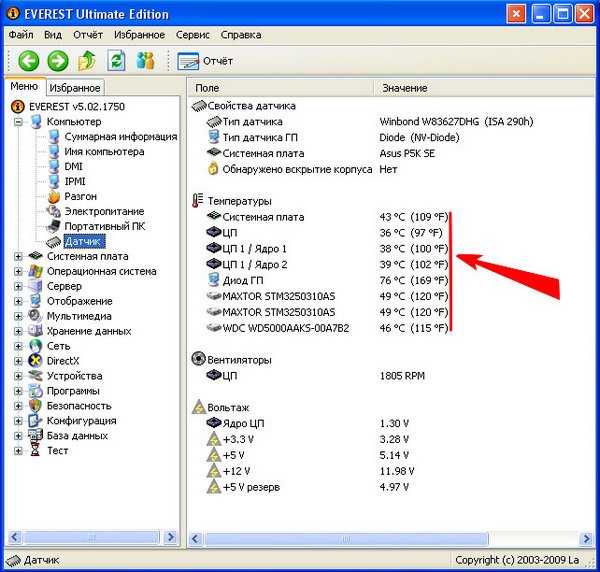
Venujte pozornosť tomu, ako program Everest funguje na mojom počítači, fotografia zobrazuje hlavné okno programu a kedy funguje na pozadí. Everest ukazuje teplotu základnej dosky, procesora, grafickej karty, pevných diskov, teplota GPU je mierne vyššia, to znamená, že grafická karta je 76 ° C a pevné disky. Na druhej fotografii je program Everest minimalizovaný na podnos a beží na pozadí, to znamená, že nám neustále ukazuje teplotu zariadení v našom počítači, napríklad teplotu procesora a je v rámci normálnych limitov. Everest beží na pozadí.
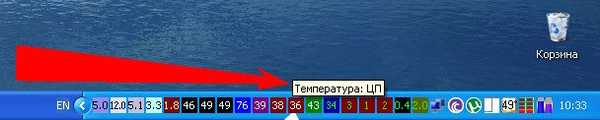
Everest môže byť nakonfigurovaný tak, že keď dosiahneme určitú hranicu teploty, ktorú nastavíme ktoroukoľvek zložkou systémovej jednotky, počítač nám signalizuje a vypne.
Ak v mojom prípade počítač zamrzne, musíte hľadať príčinu nie v chladiacom systéme, ale napríklad v softvéri alebo v chybných funkciách pamäte. Poruchy modulov RAM nevyhnutne povedú k zníženiu výkonu ak zamrznutiu počítača. Pomôcka MemTest, pomocou ktorej môžete skontrolovať chyby pamäte RAM a rýchlosť zápisu a čítania údajov.
Porucha pevného disku môže tiež spôsobiť zamrznutie, dlhý proces zapisovania informácií na pevný disk, náhlu stratu súborov a periodickú modrú obrazovku, oneskorené chyby pri zápise, podivné kliknutia a pískanie sprevádzajúce pevný disk. To všetko sú znaky skorého zlyhania vášho disku. "Hardy". HDDScan vám poskytne komplexné informácie o vašom pevnom disku.
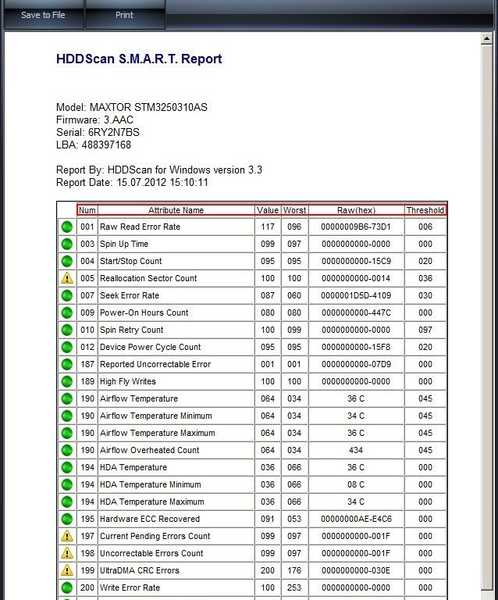
Prečítajte si naše články:
Brzdí pevný disk
Windows zavesiť
Program zamrzne
Chladič CPU, ktorý je zanesený prachom, nevyhnutne povedie k prehriatiu a zmrazenie počítača.
 Chladič chladiča grafickej karty plný prachu
Chladič chladiča grafickej karty plný prachu Super chladič
Super chladič 
Značky článkov: Windows XP Hard Disk